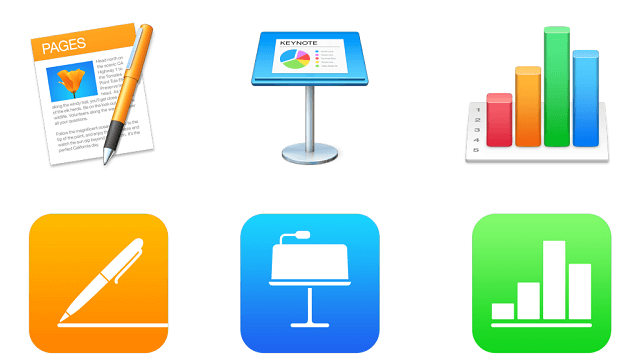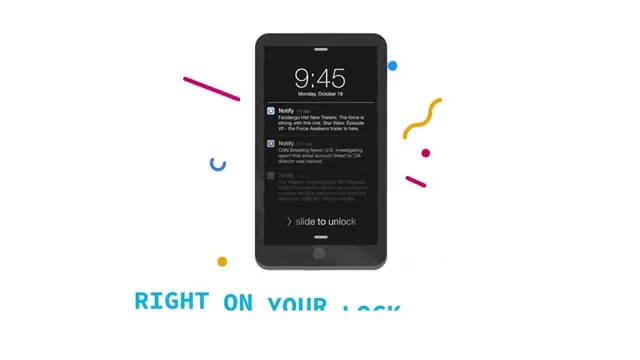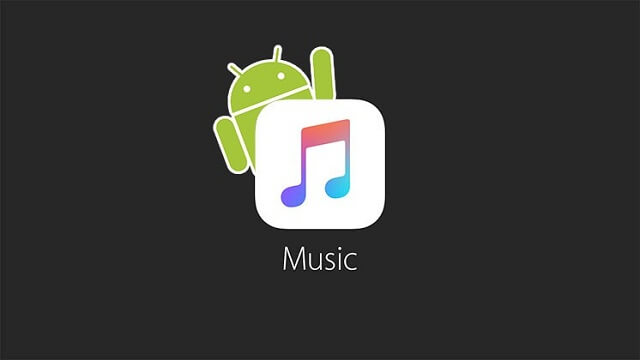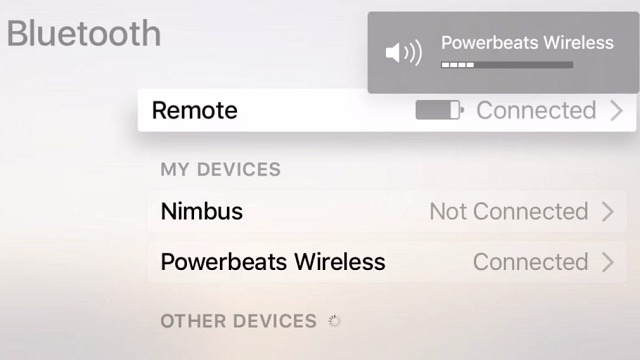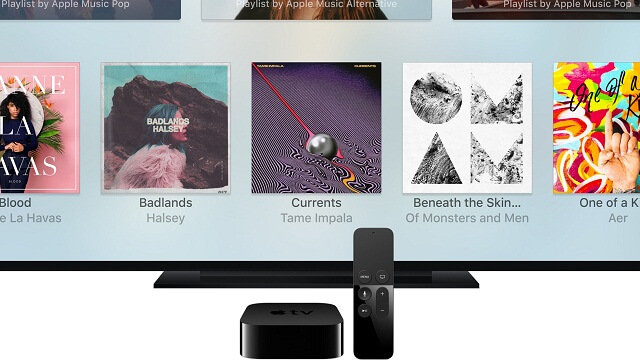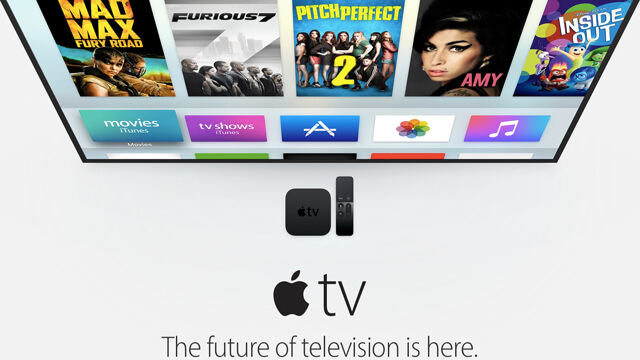Apple lanzó una nueva actualización en los paquetes de aplicación de iWork, el reciente update va dirigido a la aplicación de iOS y Mac, según la información de sus notas, solventará algunos errores de conexión que presentaba iWork, además de mejorar algunos problemas que en la aplicación.
Una de las muchas preguntas que ha surgido luego del lanzamiento del nuevo iPad de la compañía Apple, el iPad Pro, es si aquellos usuarios fieles a su dispositivo MacBook lo cambiarían por este nuevo iPad, con el agregado de los nuevos accesorios que han sido lanzados al mercado al mismo tiempo que este iPad, realmente ¿puede llegar a ser el dispositivo ideal para los consumidores actualmente?, lo que sí está claro, es que las opiniones son diversas.
¿Cambiarías tu MacBook por el nuevo iPad Pro de 12.9 pulgadas?
El día de hoy, Facebook anunció el lanzamiento de una nueva aplicación móvil llamada ‘Notify’ para iOS. La nueva aplicación de Facebook fue diseñada para notificar sobre noticias, deportes, clima y muchas cosas más. Ahora en tu pantalla podrás recibir una notificación por cada fuente que vaya saliendo y no tendrás que estar navegando en la web para conseguir las nuevas fuentes.
Facebook nos ha traído una nueva app para iOS llamada Notify
Cómo jugar juegos clásicos de Nintendo y Sega en tu Apple TV
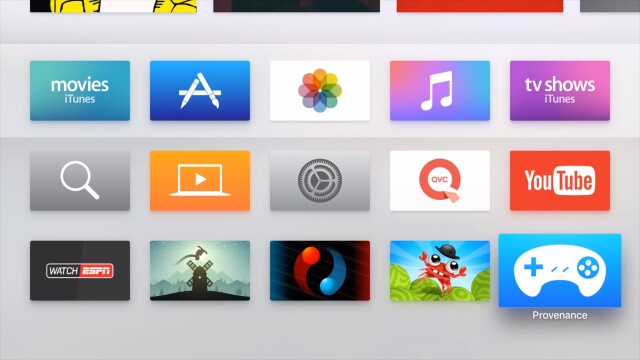
Provenance es el nombre del emulador que te permitirá cargar juegos clásicos de Nintendo y Sega en tu Apple TV. No se encuentra disponible en la App Store, sin embargo, Apple siempre nos ha dado la capacidad de descargar aplicaciones que son más orientadas a los usuarios desarrolladores, y en este caso. Provenance es una de esas apps que pueden ser transferidas de forma paralela. Entonces, si quieres disfrutar de lo mejor de Nintento y Sega sin necesidad de usar una consola, con el siguiente tutorial serás capaz de jugar clásicos cómo: Super Mario World, NES, SNES, GBA, Genesis, Game Gear y muchos más.
Cómo jugar juegos clásicos en tu Apple TV
Cómo deshabilitar la solicitud de contraseña para compras y descargas en el Apple TV
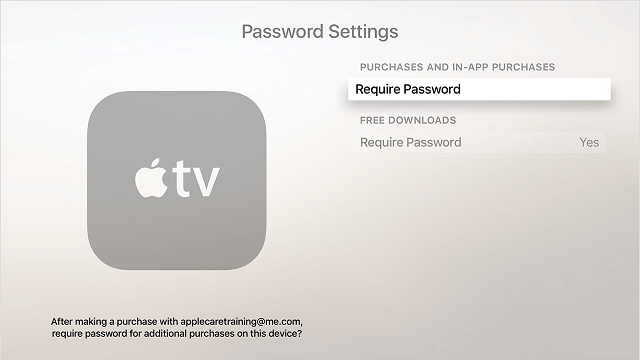
Si eres propietario de un iPhone, iPad, Mac o iPod Touch, eres consciente de que puedes deshabilitar las solicitudes de contraseña para que dejen de aparecer cada vez que intentas hacer una descarga gratuita en tu dispositivo. Sin embargo, si no lo sabías, Apple colocó esta solicitud de contraseña como un mecánismo de protección en iOS y OS X; donde sólo debes ingresar la contraseña de ID de Apple cada vez que quieras hacer una descarga paga o luego de 15 minutos de haber realizado la compra desde iTunes Store, App Store, iBooks Store o Mac App Store.
Pero con la llegada del nuevo Apple TV, nos hemos visto en la necesidad de realizar un tutorial para explicarte cómo puedes deshabilitar o desactivar la solicitud de contraseña.
Cómo deshabilitar o desactivar indicaciones de contraseña en el Apple TV de 4ta generación
Después de un tiempo, era hora de que la compañía de Apple se dispusiera a lanzar su tan esperada aplicación de Apple Music para los dispositivos diferentes a Apple. Se confirmo que Apple acaba de lanzar Apple Music para los sistemas operativos Android. Esta aplicación es una versión Beta y ahora esta disponible la descarga de forma gratuita en la tienda de Google Play.
Apple acaba de lanzar oficialmente Apple Music para Android
Te encuentras viendo una película de terror en pleno día, le subes el volumen al televisor y justo en el instante donde el protagonista esta siendo asechado por el asesino, tus padres te piden que le bajes el volumen. Entonces, imagina poder mirar la televisión sin preocuparte de que otras personas escuchen los diálogos vergonzosos o que escuchen un grito escalofriante. Imagina tu vida con unos auriculares bluetooth y tu Apple TV.
Una de las tantas maravillas del nuevo Apple TV es la capacidad para unirse con auriculares Bluetooth para tener una experiencia de audio inalámbrica.
Poder usar auriculares Bluetooth podría cambiar el sentido de ver televisión o jugar tu juego favorito desde la Apple TV, y en esencia es por la capacidad de escuchar algo al volumen que desees sin molestar a nadie más.
Sincronizar auriculares vía Bluetooth en tu Apple TV
Poder escuchar música o reproducir un vídeo desde tu iPhone, iPad, iPod Touch o Mac por medio del Apple TV sólo se puede hacer si utilizas AirPlay, por lo que hacer una conexión inalámbrica por medio del decodificador de Apple sería un gran beneficio para ti. Y si ya has probado con otro equipo, sabrás que la primera vez que hagas la configuración del Apple TV, a este se le asignará un nombre predeterminado que ayudará que otros dispositivos puedan distinguirlo en la red local.
Si has personalizado el nombre de tu dispositivo iOS o Mac, del mismo modo podrás renombrar tu Apple TV de manera fácil y sencilla. A continuación vamos a cubrir lo que sería la creación de un nombre personalizado para tu Apple TV, de modo que puedan identificar tu dispositivo en la lista de dispositivos en AirPlay o en otros lugares.
Cambia el nombre de tu Apple TV
Cómo ajustar sensibilidad de la superficie táctil del control remoto Siri

Apple ha trabajado mucho en la tecnología Touch en sus últimos dispositivos, y a pesar que el Apple TV es sólo un decodificador, los accesorios que salieron al mercado para el poseen superficies táctiles que le permiten a los usuarios controlar la interfaz de la Apple TV como si estuvieran usando un iPhone, iPad, iPod Touch o una Mac.
Sin embargo, a pesar que la Force Touch ha sido mejorada para que los usuarios no tengan que estar presionando tanto la superficie de su dispositivo, aún hay ciertas cosas que podemos ajustar a nuestra preferencia. Y ahora con el Apple TV podemos jugar con la sensibilidad que pueda o no tener el control remoto de Siri (uno de los accesorios de la Apple TV). Así que no te preocupes si no te agrada la sensibilidad de la superficie táctil de tu control remoto, con el siguiente tutorial te enseñaremos dónde puedes ajustar la sensibilidad a tu gusto.
Ajustar la sensibilidad de la superficie táctil en el control remoto Siri
TVOS se ha convertido en una plataforma de software más como iOS, OS X y WatchOS de Apple. Y como un sistema operativo más, Apple constantemente lanza actualizaciones que son necesarias descargar e instalar para poder disfrutar de las nuevas características que trae.La mayoría de los equipos de Apple avisan por medio de un mensaje cuando ya está disponible una actualización de software para el equipo. Sin embargo, en ocasiones el mensaje de aviso suele retrasarse o no aparecer en absoluto.
Si te ha pasado esto y no sabes cómo solucionarlo, en el siguiente tutorial te enseñamos cómo actualizar el software e incluso cómo ajustar el Apple TV para que proceda a descarga e instalar las nuevas actualizaciones de software de manera automática.Lo mejor es que si aún no tienes el Apple TV de 4ta generación, también dejamos un pequeño espacio para aquellos usuarios que tienen el Apple TV 2da o 3ra generación.